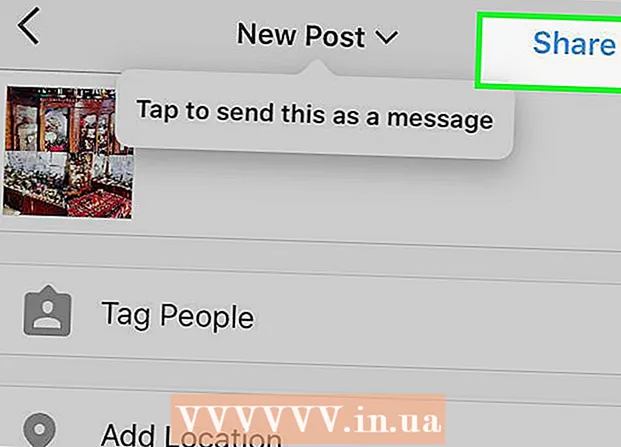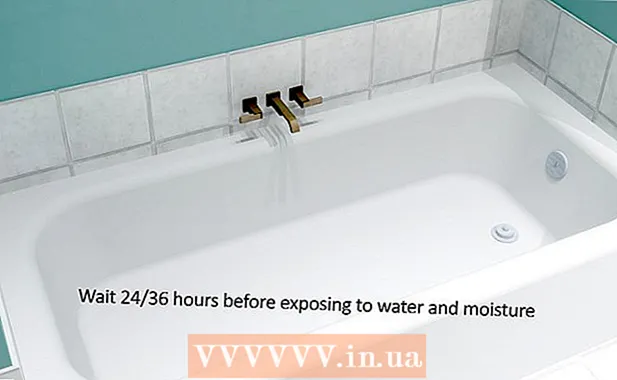Autorius:
Sara Rhodes
Kūrybos Data:
9 Vasario Mėn 2021
Atnaujinimo Data:
28 Birželio Birželio Mėn 2024

Turinys
- Žingsniai
- 1 būdas iš 3: Kaip atsisiųsti muziką naudojant „iTunes“
- 2 būdas iš 3: Kaip nusipirkti ir atsisiųsti muzikos naudojant „iTunes Store“ programą
- 3 metodas iš 3: kaip atsisiųsti anksčiau įsigytas dainas
Šis straipsnis parodys, kaip atsisiųsti dainas į „iPod“ naudojant „iTunes“ kompiuteryje ir kaip nusipirkti bei atsisiųsti muzikos iš „iTunes Store“ programos.
Žingsniai
1 būdas iš 3: Kaip atsisiųsti muziką naudojant „iTunes“
 1 Kompiuteryje atidarykite „iTunes“. Šios programos piktograma atrodo kaip įvairiaspalvė muzikos nata įvairiaspalviame apskritime baltame fone.
1 Kompiuteryje atidarykite „iTunes“. Šios programos piktograma atrodo kaip įvairiaspalvė muzikos nata įvairiaspalviame apskritime baltame fone. - Jei „iTunes“ paragina atsisiųsti naujausią versiją, padarykite tai.
 2 Prijunkite „iPod“ prie kompiuterio. Naudokite prie prietaiso pridedamą kabelį. Prijunkite vieną laido kištuką prie kompiuterio USB prievado, o kitą - prie „iPod“ įkrovimo prievado.
2 Prijunkite „iPod“ prie kompiuterio. Naudokite prie prietaiso pridedamą kabelį. Prijunkite vieną laido kištuką prie kompiuterio USB prievado, o kitą - prie „iPod“ įkrovimo prievado. - Jei „iTunes“ įjungtas automatinis muzikos sinchronizavimas, tiesiog atidarykite „iTunes“ ir įjunkite „iPod“, kad nukopijuotumėte naujus garso failus iš kompiuterio į įrenginį.
 3 Spustelėkite meniu „Media“. Jis yra viršutiniame kairiajame ekrano kampe, šalia „iPod“ piktogramos.
3 Spustelėkite meniu „Media“. Jis yra viršutiniame kairiajame ekrano kampe, šalia „iPod“ piktogramos.  4 Spustelėkite Muzika. Tai yra pirmasis meniu variantas.
4 Spustelėkite Muzika. Tai yra pirmasis meniu variantas.  5 Spustelėkite „Biblioteka“. Jis yra kairėje „iTunes“ lango srityje. Muzikos failus galima naršyti šiomis kategorijomis:
5 Spustelėkite „Biblioteka“. Jis yra kairėje „iTunes“ lango srityje. Muzikos failus galima naršyti šiomis kategorijomis: - Paskutinės pridėtos
- Atlikėjai
- Albumai
- Dainos
- Žanrai
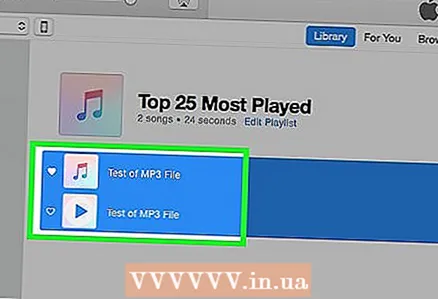 6 Vilkite elementą į „iPod“. Vilkite dainą ar albumą iš savo bibliotekos, esančios dešinėje lango pusėje, į „iPod“ piktogramą, esančią kairėje lango pusėje esančioje skiltyje „Įrenginiai“.
6 Vilkite elementą į „iPod“. Vilkite dainą ar albumą iš savo bibliotekos, esančios dešinėje lango pusėje, į „iPod“ piktogramą, esančią kairėje lango pusėje esančioje skiltyje „Įrenginiai“. - „IPod“ piktograma bus įdėta į mėlyną stačiakampį.
- Jei norite pasirinkti kelis elementus vienu metu, laikykite nuspaudę Ctrl („Windows“) arba ⌘ Komanda („Mac OS X“) ir spustelėkite kiekvieną.
 7 Nukopijuokite dainą (-as) į „iPod“. Norėdami tai padaryti, atleiskite pelės mygtuką arba ištraukite pirštą iš valdymo pulto; prasideda garso failų kopijavimo į „iPod“ procesas.
7 Nukopijuokite dainą (-as) į „iPod“. Norėdami tai padaryti, atleiskite pelės mygtuką arba ištraukite pirštą iš valdymo pulto; prasideda garso failų kopijavimo į „iPod“ procesas.  8 Palaukite, kol kopijavimo procesas bus baigtas. Tada galite atjungti „iPod“ nuo kompiuterio.
8 Palaukite, kol kopijavimo procesas bus baigtas. Tada galite atjungti „iPod“ nuo kompiuterio. - Nukopijuotas dainas rasite programos „Muzika“ skirtuke „Atsisiųsta muzika“ savo bibliotekoje.
2 būdas iš 3: Kaip nusipirkti ir atsisiųsti muzikos naudojant „iTunes Store“ programą
 1 Atidarykite „iTunes Store“ programą. Šios programos piktograma atrodo kaip balta pastaba balto apskritimo viduje purpuriniame fone.
1 Atidarykite „iTunes Store“ programą. Šios programos piktograma atrodo kaip balta pastaba balto apskritimo viduje purpuriniame fone. - Norėdami naudoti šį metodą, turite būti prisijungę prie belaidžio tinklo.
 2 Raskite muzikos. Tai galima padaryti keliais būdais:
2 Raskite muzikos. Tai galima padaryti keliais būdais: - Spustelėkite Ieškoti. Tai padidinamojo stiklo piktograma apatiniame dešiniajame ekrano kampe.
- Naudokite šį metodą, jei ieškote konkrečios dainos, atlikėjo ar žanro. Tada spustelėkite paieškos juostą ekrano viršuje; įveskite dainos pavadinimą, atlikėjo vardą ar raktinį žodį, tada paieškos rezultatų sąraše spustelėkite norimą dainą.
- Spustelėkite Muzika. Tai natos piktograma apatiniame kairiajame ekrano kampe.
- Tai leis jums naršyti dainas, albumus, atlikėjus, melodijas ir žanrus „iTunes Store“.
 3 Spustelėkite kainą. Norėdami atsisiųsti dainą ar albumą, spustelėkite kainą šalia dainos pavadinimo.
3 Spustelėkite kainą. Norėdami atsisiųsti dainą ar albumą, spustelėkite kainą šalia dainos pavadinimo.  4 Spustelėkite Pirkti. Šis mygtukas bus rodomas vietoj kainos mygtuko. Spustelėkite Pirkti, kad patvirtintumėte pirkimą. Įsigyta daina atsisiųsta į „iPod“.
4 Spustelėkite Pirkti. Šis mygtukas bus rodomas vietoj kainos mygtuko. Spustelėkite Pirkti, kad patvirtintumėte pirkimą. Įsigyta daina atsisiųsta į „iPod“. - Įsigytas dainas galite rasti programos „Muzika“ skirtuke „Atsisiųsta muzika“.
3 metodas iš 3: kaip atsisiųsti anksčiau įsigytas dainas
 1 Atidarykite „iTunes Store“ programą. Šios programos piktograma atrodo kaip balta pastaba balto apskritimo viduje purpuriniame fone.
1 Atidarykite „iTunes Store“ programą. Šios programos piktograma atrodo kaip balta pastaba balto apskritimo viduje purpuriniame fone. - Norėdami naudoti šį metodą, turite būti prisijungę prie belaidžio tinklo.
 2 Spustelėkite Daugiau. Šis mygtukas pažymėtas elipsė ir yra apatiniame dešiniajame ekrano kampe.
2 Spustelėkite Daugiau. Šis mygtukas pažymėtas elipsė ir yra apatiniame dešiniajame ekrano kampe. 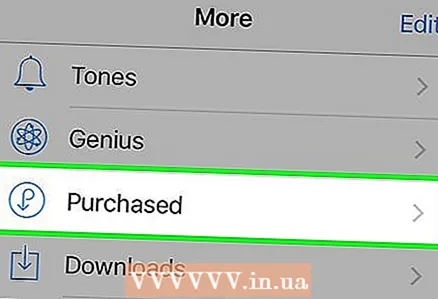 3 Spustelėkite Pirktas.
3 Spustelėkite Pirktas.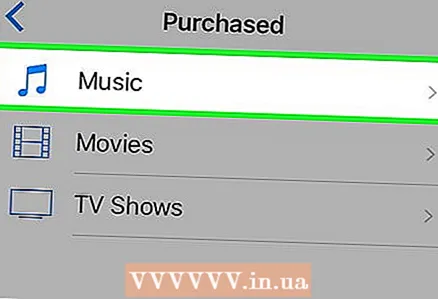 4 Spustelėkite Muzika.
4 Spustelėkite Muzika.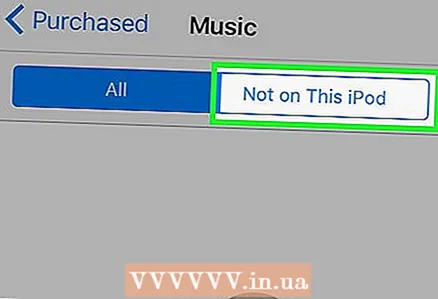 5 Spustelėkite Ne šiame „iPod“. Šis mygtukas yra viršutiniame dešiniajame ekrano kampe.
5 Spustelėkite Ne šiame „iPod“. Šis mygtukas yra viršutiniame dešiniajame ekrano kampe. 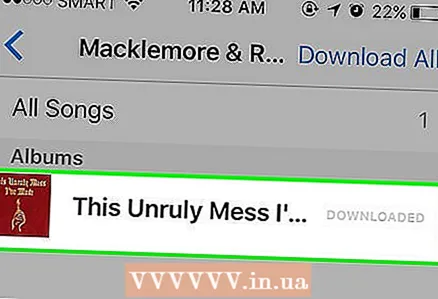 6 Spustelėkite atlikėjo ar dainos pavadinimą. Dainos pagal atlikėją surūšiuotos abėcėlės tvarka.
6 Spustelėkite atlikėjo ar dainos pavadinimą. Dainos pagal atlikėją surūšiuotos abėcėlės tvarka. 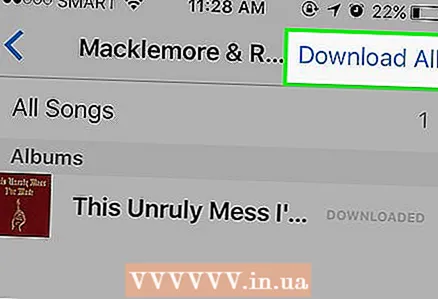 7 Spustelėkite parsisiųsti. Šis mygtukas turi į debesį panašią piktogramą su rodykle žemyn, esančia dešinėje nuo pirktos ir norimos atsisiųsti dainos ar albumo.
7 Spustelėkite parsisiųsti. Šis mygtukas turi į debesį panašią piktogramą su rodykle žemyn, esančia dešinėje nuo pirktos ir norimos atsisiųsti dainos ar albumo. - Prasideda muzikos ar vaizdo įrašų atsisiuntimo į „iPod“ procesas.
- Dainas galite rasti programoje „Muzika“, esančioje bibliotekos skirtuke „Atsisiųsta muzika“.